
Коли ви хочете змінити налаштування в Windows 11, ви зазвичай досягаєте Налаштування програми . Але надійна панель управління все ще відіграє важливу роль під час багатьох завдань конфігурації. Ось кілька різних способів його відкриття.
Використовуйте меню "Пуск"
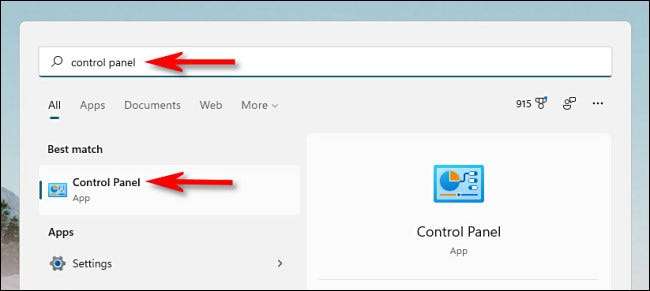
Один з найпростіших способів запуску панелі керування є за допомогою використання Пуск меню . Для цього натисніть кнопку «Пуск» на панелі керування панеллю завдань та введіть «. Натисніть значок "Панель керування", яка з'являється в результатах, і панель керування негайно запущена.
Пов'язані: Ось як нове меню Windows 11 працює по-різному
Використовуйте меню запуску або командний рядок

Ви також можете запустити панель керування з меню "Виконати". Натисніть Windows + R на клавіатурі, а коли вікно запуску з'являється, введіть "Control", а потім натисніть "OK" або натисніть Enter. Аналогічним чином, ви можете відкрити панель керування з командного рядка або Термінал Windows Натиснувши "контроль" та натискаючи Enter.
Пов'язані: Як запустити термінал Windows при запуску на Windows 11
Прикріпіть його до панелі завдань
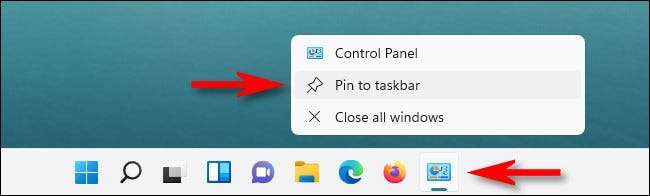
Після відкриття панелі керування за допомогою будь-якого з описаних вище способів, його значок з'явиться у вашій панелі завдань. Якщо ви хочете зберегти його, так що ви можете запустити його з вашої панелі завдань пізніше, клацніть правою кнопкою миші піктограму керування та виберіть "PIN-код для панелі завдань". Наступного разу, коли ви хочете запустити панель керування, натисніть значок у вашій панелі завдань.
Пов'язані: Як закріпити файл Explorer на панель завдань у Windows 11
Додайте значок робочого столу
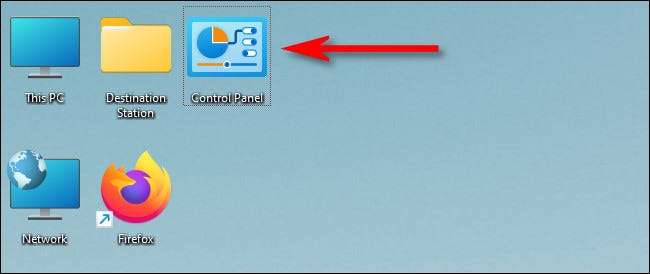
Ви також можете додати a Спеціальний значок робочого столу для панелі керування . Для цього натисніть Windows + i, щоб відкрити параметри, а потім перейдіть до персоналізації та GT; Теми та натисніть "Налаштування значків на робочому столі". У вікні налаштувань значка робочого столу, що відкривається, помістіть галочку поруч з "Панель керування", а потім натисніть "OK". Значок з'явиться на вашому робочому столі. Щоб запустити панель керування, двічі клацніть значок робочого столу в будь-який час. Удачі!
Пов'язані: Як змінити, які значки настільних комп'ютерів з'являються на Windows 11







